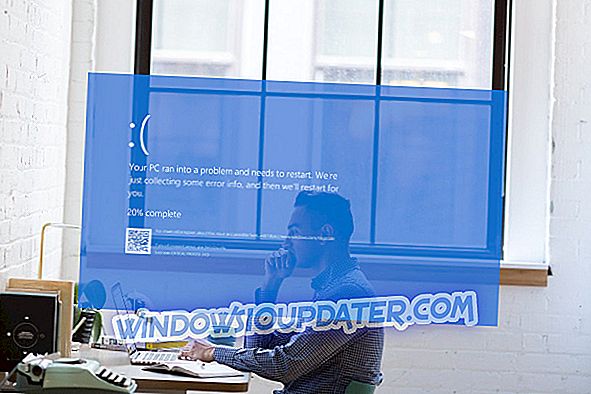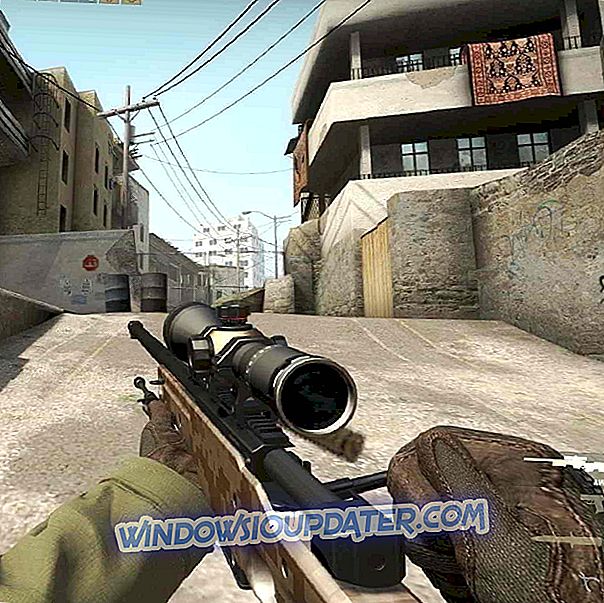Vimeo befindet sich seit seiner Gründung im Jahr 2004 auf einem stetigen Wachstumspfad und hat sich nun als eine gute Alternative zum Segmentführer YouTube herausgebildet. Was Vimeo zu einem Vorteil gegenüber YouTube macht, ist die Tatsache, dass es qualitativ hochwertige Videos bietet, jedoch ohne lästige Werbeunterbrechungen.
Ein weiterer positiver Aspekt von Vimeo ist, dass es vollständig von einer menschlichen Crew verwaltet wird. Daher werden Videovorschläge und alle von echten Menschen ausgeführt, was die Wahrscheinlichkeit, dass jemand auf ungeeignete Videoinhalte stößt, erheblich reduziert. Außerdem können Sie Ihre eigenen Videos ganz einfach auf Vimeo hochladen.
Ungeachtet dessen, wie großartig Vimeo als Plattform für das Teilen von Videos ist, kam es leider oft vor, dass Benutzer Probleme beim Anzeigen der Website hatten. Das hat wieder viel mit den jeweiligen Browsereinstellungen zu tun und die Wiedergabe der Videos ist mit wenigen Klicks zu erledigen. Wenn Sie Vimeo nicht in Ihrem Browser abspielen, müssen Sie Folgendes tun.
Gelöst: Vimeo kann keine Videos im Browser abspielen
- Beheben Sie Probleme mit Vimeo in Firefox
- Beheben Sie Probleme mit Vimeo in Chrome
- Beheben Sie Vimeo-Probleme im IE
Beheben Sie Probleme mit Vimeo in Firefox
Löschen Sie Browser-Cookies, Internet-Cache- und Verlaufsdateien
Starten Sie dazu den Firefox-Browser .
- Klicken Sie auf die Menüschaltfläche - die drei horizontalen Linien, die zusammen auch als Hamburger-Symbol bezeichnet werden - in der oberen rechten Ecke.
- Wählen Sie Optionen > Datenschutz & Sicherheit aus der Liste der Optionen im linken Bereich.
- Klicken Sie dort im Bereich Cookies und Site-Daten rechts auf Clear Data .

- Vergewissern Sie sich im Fenster " Daten löschen", dass sowohl Cookies als auch Websitedaten und zwischengespeicherte Webinhalte markiert sind.
- Klicken Sie auf die Schaltfläche Löschen . Es wird eine Aufforderung geben, in der Sie aufgefordert werden, zu bestätigen, ob Sie wirklich den Cache löschen möchten, da Sie dadurch möglicherweise von bestimmten Sites abgemeldet werden. Klicken Sie auf Jetzt löschen .
- Starten Sie Firefox neu, und Vimeo-Videos sollten jetzt problemlos wiedergegeben werden können.
Nur wenn Probleme mit Vimeo bestehen, gibt es etwas Fortgeschrittenes, das Sie mit Ihrem Firefox-Browser verfolgen können.
- Starten Sie Firefox und geben Sie about: config in die Adressleiste ein. Drücken Sie die Eingabetaste, um die Konfigurationsseite zu starten.
- Es wird eine Warnmeldung angezeigt, die besagt, dass Ihre Garantie dadurch ungültig wird! Außerdem wird es auch andere übliche Vorsichtsmaßnahmen geben. Klicken Sie trotzdem auf die Schaltfläche Ich akzeptiere das Risiko! Taste.
- Suchen Sie auf der Seite zum Laden von Dateien media.autoplay.enabled . Prüfen Sie, ob der boolesche Wert auf " True" gesetzt ist . Wenn nicht, doppelklicken Sie darauf, um den Wert auf " True" zu setzen .
- Klicken Sie anschließend mit der rechten Maustaste auf die Einstellung ( media.autoplay.enabled ) und wählen Sie Neu > Boolean aus . Ein New Boolean Value- Popup wird angezeigt. Geben Sie media.autoplay.enabled.nppl3260.dll ein und klicken Sie auf OK .
- Wählen Sie im nächsten Popup- Fenster als Wert False aus und wählen Sie OK .
- Starten Sie Firefox erneut . Sie sollten in der Lage sein, Vimeo-Videos ohne viel Aufwand anzuzeigen.
Beheben Sie Probleme mit Vimeo in Chrome
- Browsercache löschen: Starten Sie dazu Chrome und klicken Sie auf die drei vertikalen Punkte in der rechten oberen Ecke.
- Wählen Sie Weitere Tools > Browserdaten löschen.

- Das Popupfenster "Browserdaten löschen" wird angezeigt. Wählen Sie Browserverlauf, Cookies und andere Site-Daten sowie zwischengespeicherte Bilder und Dateien . Wählen Sie den Zeitbereich entsprechend aus und klicken Sie auf Daten löschen .
- Starten Sie Chrome neu und Sie sollten keine Probleme mehr mit der Wiedergabe von Vimeo-Videos haben.
Es gibt jedoch noch eine weitere Methode, um zu versuchen, wenn Sie weiterhin Probleme mit Vimeo im Chrome-Browser haben.
- Starten Sie Chrome und klicken Sie auf die drei vertikalen Punkte in der rechten oberen Ecke.
- Wählen Sie Einstellungen aus . Klicken Sie auf der folgenden Einstellungsseite unten auf die Registerkarte Erweitert .
- Scrollen Sie nach unten zum Abschnitt " System " und aktivieren Sie die Option "Hardwarebeschleunigung verwenden", wenn verfügbar, auf "Aus".
- Starten Sie Chrome neu und prüfen Sie, ob Ihre Vimeo- Videos einwandfrei abgespielt werden sollen.
Beheben Sie Probleme mit Vimeo im Internet Explorer
Browsercache löschen
Starten Sie den Internet Explorer und klicken Sie auf das Zahnradsymbol in der oberen rechten Ecke.
- Wählen Sie Sicherheit > Browserverlauf löschen .
- Aktivieren Sie im Fenster " Browserverlauf löschen" die Option " Temporäre Internetdateien und Cookies" . Klicken Sie unten auf die Schaltfläche Löschen .
- Wenn der Löschvorgang abgeschlossen ist, wird unten eine Bestätigungsmeldung angezeigt.
- Prüfen Sie, ob Vimeo im IE einwandfrei spielt. Ist dies nicht der Fall, wird das Löschen des Caches gründlicher durchgeführt.
Hinweis: Der Prozess ist nur für IE 10 und darunter anwendbar.
- Klicken Sie wie zuvor auf das Zahnradsymbol und wählen Sie F12-Entwicklerwerkzeuge .
- Klicken Sie im daraufhin angezeigten Fenster Developer Tools auf Cache > Browser-Cache löschen .
- Es wird ein Pop-Up angezeigt, das nach Ihrer Bestätigung sucht. Klicken Sie auf Ja .
- Für den Fall, dass Sie immer noch Probleme beim Anzeigen von Vimeo im IE haben, können Sie Folgendes versuchen.
- Klicken Sie oben rechts auf das Zahnrad und dann auf Internetoptionen .
- Klicken Sie auf die Registerkarte Erweitert .
- Aktivieren Sie die erste Option, dh Software-Rendering anstelle von GPU-Rendering .
- Klicken Sie auf Übernehmen und auf OK .
- Schließen Sie den IE und starten Sie Ihren PC neu, damit die Änderung wirksam wird.
Beim Anzeigen von Vimeo in Internet Explorer sollten keine Probleme mehr auftreten.
Hier einige zusätzliche Ressourcen, die für Sie von Interesse sein könnten:
- Beheben von Problemen mit dem Videoplayer unter Windows 10, 8.1, 8
- Beheben von Videostreaming-Problemen in Windows 10
- So beheben Sie alle beschädigten Videodateien auf Ihrem Windows-PC